Introduction :
Le montage photo est une des disciplines infographiques les plus spectaculaires. Il est possible de réaliser un montage photo avec «PhotoFiltre 7», cependant c’est un travail qui exige une certaine précision.
Ne vous n’inquiétez-pas, ce n’est rien d’insurmontable, c’est abordable à tout le monde, tant que vous comprenez vos erreurs et que vous êtes assez patients. Pour cette section, je vous invite à utiliser une souris si vous possédez un ordinateur portable, pour plus de précisions.
1) Supprimer un élément au centre d’une photo :
Je vous fais part d’une autre solution concernant le recadrage d’une photo, cette méthode permet de supprimer un élément de la photo pouvant se trouver au centre. Elle a également l’avantage de ne pas zoomer l’image. Cette solution, lorsqu’elle est exécutée avec précision, est beaucoup plus discrète que le recadrage classique ; donc elle est très utile pour faire un montage photo.
Pour commencer, ouvrez l’image à modifier dans «PhotoFiltre 7». Une fois cela fait sélectionnez l’outil «Tampon de clonage» d’un clic gauche dans la barre d’outil : «Outils de montage avancé».
Après cela, zoomez de façon à visualiser l’élément que vous voulez faire disparaitre ; il faut également voir l’élément qui va le remplacer.
Pour être beaucoup plus clair, voici un exemple : je veux ici faire disparaître un bateau.

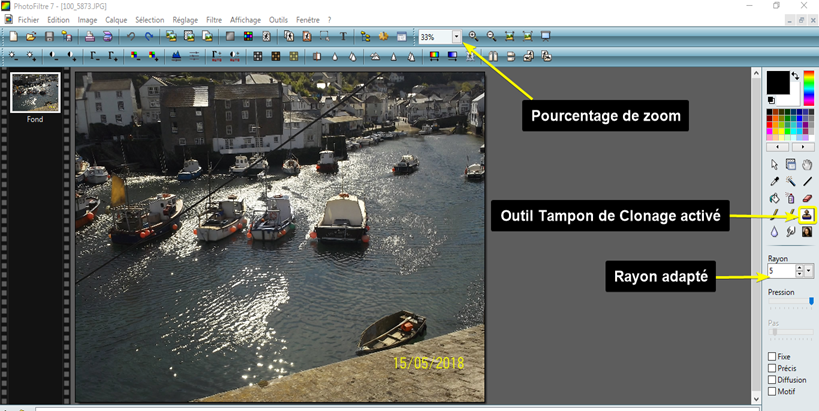
Etape 1 :
Une fois cela fait, placez le curseur de votre souris sur l’élément qui va remplacer l’élément que vous voulez faire disparaître ; puis restez appuyé sur «Ctrl» et faites un clic gauche. Lorsque vous appuyez sur «Ctrl» un tampon remplace le curseur de votre souris, le clic gauche permet de sélectionner l’objet que l’on va copier, pour le coller à un autre endroit de la photo.
Etape 2 :
Après cela, relâchez la touche «Ctrl», puis faites un clic gauche sur l’élément que vous voulez faire disparaitre :
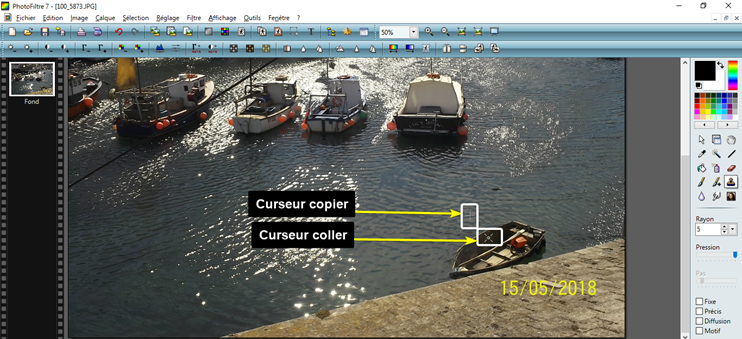
Deux curseurs sont visibles, le premier est situé à l’endroit où vous avez sélectionné l’élément qui va remplacer, l’élément que vous voulez faire disparaitre.
Le second est situé à l’endroit où vous allez coller l’image.
Continuez de cliquer gauche sur l’élément qui doit disparaitre, en adaptant votre rayon. Faites cela avec soin et minutie, pour que votre nouvelle image soit réaliste. Recommencez régulièrement l’étape 1 pour plus de réalisme.
Lorsque vous êtes satisfait du résultat, enregistrez votre image.

